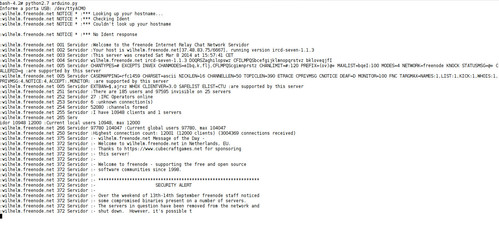Controlando Arduino via IRC
Esse artigo tem como objetivo, mostrar como controlar o Arduino via internet de forma simples. Dentro do contexto, será tratado sobre a criação de um botnet em Python, que será responsável em filtrar os comandos digitados no IRC e enviá-los ao Arduino.
[ Hits: 11.964 ]
Por: mrxrobot em 08/12/2014 | Blog: https://notabug.org/mrxrobot_
Instalação / Configuração / Código / Ajustes
Instalando o pyFirmata
O Python não contém no seu conjunto de módulos e bibliotecas o pyFirmata.Para instalar o módulo, utilizaremos o pip.
Abra o terminal e execute o comando:
# pip install pyfirmata
Ou:
# pip2.7 install pyfirmata
Toda a documentação do módulo pode ser encontrada em:
Com o módulo pyFirmata instalado podemos continuar.
Configuração
Passos para realizar toda a configuração do Arduino:1. Conectar o LED no pino digital 13 do Arduino:

2. Conectar o Arduino na porta USB.
3. Abrir o IDE do Arduino.
Observação: é necessário executar o IDE como root, só assim o programa terá permissão para reconhecer a porta USB.
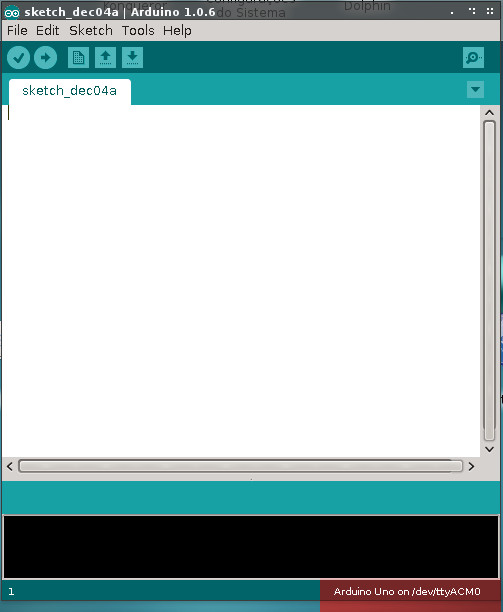
* Atenção: note que a porta que o Arduino está conectado é: /dev/ttyACM0
4. Carregar o programa StandardFirmata no Arduino:
No IDE do Arduino clique em: File → Examples → Firmata → StandardFirmata
5. Fazer o upload do StandardFirmata:
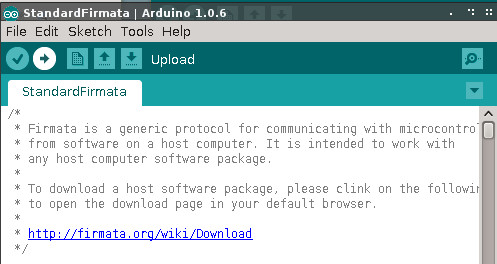
Configuração do Arduino finalizada.
Código Python
Estou disponibilizando o código no GitHub também:# -*- encoding: utf-8 -*-
##############################################
# Controlando o arduino via IRC #
# por: Marcos Rodrigues de Carvalho #
# nickname: warlock #
# VOL: www.vivaolinux.com.br/~marcos_warlock #
##############################################
import socket, time, sys
from re import search
from pyfirmata import Arduino
class Controle:
def __init__(self, board=Arduino(raw_input('Informe a porta USB: '))):
self.board = board
def ligar(self):
self.board.digital[13].write(1) # envia sinal 1 para a porta digital 13 do arduino
def desligar(self):
self.board.digital[13].write(0) # envia sinal 0 para a porta digital 13 do arduino
# Cria uma instancia da classe Controle
action = Controle()
# definir o servidor
server = 'irc.freenode.net'
porta = 6667 # port utilizado pelo IRC no linux
canal = '#ControleArduinoPython'
nick = 'Servidor'
senha = 'senha1234'
class Servidor:
def __init__(self):
self.s = socket.socket(socket.AF_INET, socket.SOCK_STREAM)
self.s.connect((server, porta))
self.s.send('NICK %s\r\n' %nick)
self.s.send('USER ' + nick + ' ' + nick + ' ' + nick + ' .:\n')
self.s.send('Join %s\r\n' %canal)
time.sleep(2)
print(self.s.recv(1024))
def testar(self):
self.teste = False
while self.teste != True:
self.msg = self.s.recv(5000)
print (self.msg)
if self.msg[0:4] == 'PING':
self.s.send(self.msg.replace('PING', 'PONG'))
if search('@conectar %s' %senha, self.msg):
self.teste = True
self.s.send('PRIVMSG %s : Conectado com sucesso!\r\n' %canal)
while True:
self.msg = self.s.recv(5000)
print (self.msg)
if self.msg[0:4] == 'PING':
self.s.send(self.msg.replace('PING', 'PONG'))
if search('@ligar', self.msg):
action.ligar()
self.s.send('PRIVMSG %s : Led ligado\r\n' %canal)
if search('@desligar', self.msg):
action.desligar()
self.s.send('PRIVMSG %s : Led desligado\r\n' %canal)
Servidor().testar()
Ajustes finais
Após ter realizado todo o processo de configuração e com o código em mãos, vamos finalizar.Execute o programa como usuário root:
# python2.7 arduino.py
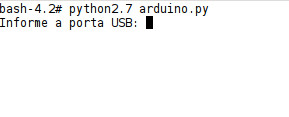
Informe a porta USB, no exemplo, estou usando /dev/ttyACM0.
Acessando o canal do botnet no IRC
Execute no terminal:
irssi
Após o programa abrir, digite os seguintes comandos:
/connect irc.freenode.net
/join #ControleArduinoPython
@conectar senha1234
Feito isso, execute:
- Para ligar o LED: @ligar
- Para desligar: @desligar
Pronto, terminamos!
Críticas e sugestões são bem-vindas!
2. Instalação / Configuração / Código / Ajustes
LibreOffice no Slackware - Edição 2017
Introdução ao clib (Command Line Book)
7 melhores práticas para quem é iniciante em Arduino
Arduino - Uma plataforma open source para desenvolvimento de eletrônica
Avidemux - Corrigindo arquivos com "crash"
Aprendendo a utilizar o GNU Debugger (parte 1)
Sensacional! Um dia ainda vou aprender Arduino.
[1] Comentário enviado por fabio em 08/12/2014 - 15:46h:
Sensacional! Um dia ainda vou aprender Arduino.
Aprenda sim. No site do arduino tem toda a documentação incluindo a programação da placa. http://arduino.cc/en/Reference/HomePage
Com o Arduino você consegue desenvolver projetos que sem ele seria bem complexo de ser feito.
Desde que comecei a usar o Arduino não parei mais rsrs. Recomendo a todos do VOL.
Parabéns Marcos. Bem legal o artigo, também gosto de fazer projetos com Arduino.
Patrocínio
Destaques
Artigos
Como gerar qualquer emoji ou símbolo unicode a partir do seu teclado
Instalar e Configurar o Slackware Linux em 2025
Como configurar os repositórios do apt no Debian 12 em 2025
Passkeys: A Evolução da Autenticação Digital
Instalação de distro Linux em computadores, netbooks, etc, em rede com o Clonezilla
Dicas
Muitas dificuldades ao instalar distro Linux em Notebook Sony Vaio PCG-6131L (VPCEA24FM)
Slackpkg+ (Slackpkg Plus) está de volta!
Como dividir duas janelas igualmente e lado-a-lado na sua tela
Configurando o Conky para iniciar corretamente no sistema
3 configurações básicas que podem melhorar muito a sua edição pelo editor nano
Tópicos
Erro de segmentação «Segmentation fault (core dumped)» ao retornar obj... (4)
Não Consigo instalar o cli-visualizer no Ubuntu 24.04 (2)
compilação samba 4.22 rock linux 9.5 (1)
Posso instalar usar o grub sem ter linux instalado, para iniciar o win... (1)
Ocomon 6.0.1 - Problemas ao editar configurações estendidas (4)
Top 10 do mês
-

Xerxes
1° lugar - 83.313 pts -

Fábio Berbert de Paula
2° lugar - 61.260 pts -

Buckminster
3° lugar - 20.865 pts -

Mauricio Ferrari
4° lugar - 19.504 pts -

Daniel Lara Souza
5° lugar - 16.704 pts -

Alberto Federman Neto.
6° lugar - 16.575 pts -

Diego Mendes Rodrigues
7° lugar - 16.215 pts -

edps
8° lugar - 15.089 pts -

Alessandro de Oliveira Faria (A.K.A. CABELO)
9° lugar - 13.895 pts -

Andre (pinduvoz)
10° lugar - 12.651 pts